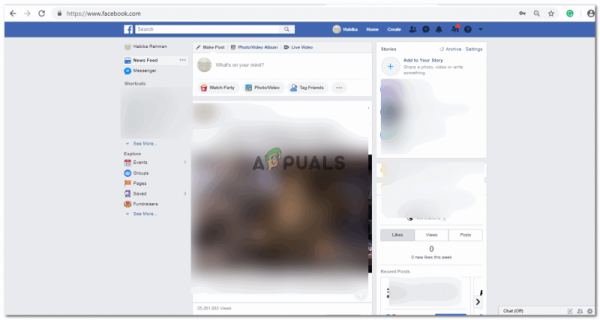Facebook позволяет любому человеку в вашем списке отмечать вас на добавленных ими фотографиях, фотографиях других людей или даже под комментариями. Добавление тегов в Facebook – популярная тенденция, когда друзья и родственники продолжают отмечать друг друга на своих фотографиях или даже на мемах, которые, по их мнению, вам понравятся. Вы тоже можете отмечать своих друзей, и это очень просто. Ниже приведены несколько вещей, с помощью которых вы можете отмечать своих друзей. Следуйте инструкциям, чтобы отметить своих друзей и семью.
Отметить кого-то в статусе
Когда вы входите в свою учетную запись Facebook , вы автоматически попадете в свою ленту новостей, где у вас есть пустое место для добавления статуса. Теперь, чтобы отметить кого-то в своем статусе, вы можете сделать это двумя следующими способами.
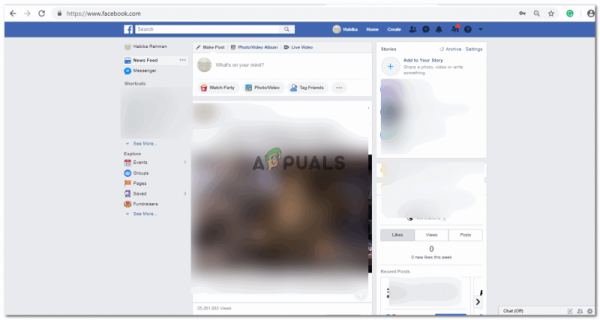
- Добавьте свой статус в отведенное место и напишите символ ‘@’. «@» – это основной символ, используемый для тегов на Facebook. Когда вы напишете «@» и напишете алфавит для имени вашего друга, появится длинный список имен. Вы можете найти здесь своего друга и нажать на его имя. Их имя будет добавлено к вашему статусу, и после его заполнения вы сможете опубликовать его.
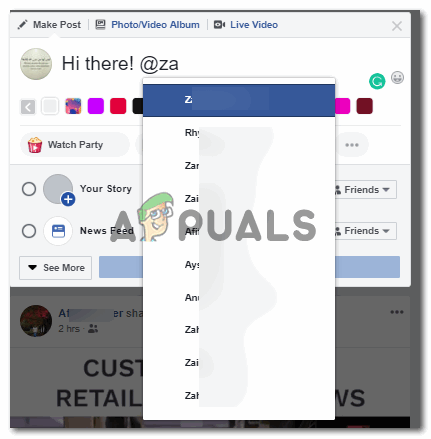
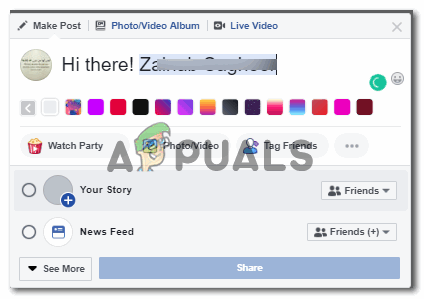
- Второй способ сделать это – щелкнуть« пометить друзей »и выполнить те же действия, что и упомянутые ранее.

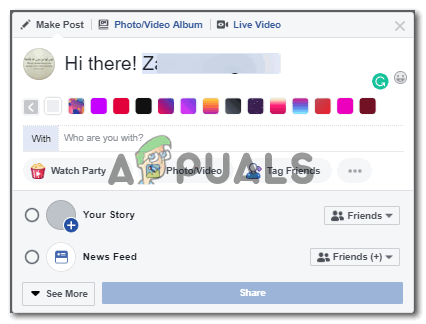
Пометка кого-либо в комментарии
Когда кто-то делится изображением или видео, всегда отображается место для добавления комментария. Если вы хотите отметить друга или члена семьи под изображением или видео, вы можете ввести «@», и появится список имен. Найдите имя своего друга и нажмите на него, ваш друг будет отмечен, как только вы прокомментируете изображение, нажав клавишу ввода.
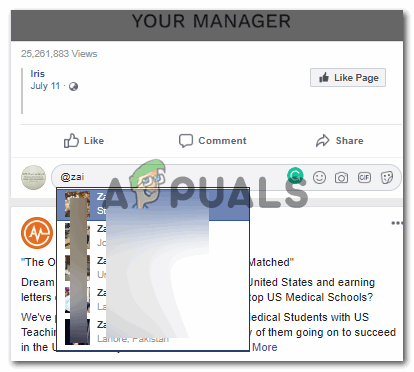
Пометка кого-то на картинке (не комментарий)
Вы добавили изображение вашего друга или, может быть, вам понравилась картинка и хотел, чтобы ваш друг и друзья друзей увидели это. Таким образом, вы отмечаете в нем своих друзей вместо того, чтобы отмечать их в разделе комментариев. Для этого вы:
- Щелкните понравившееся изображение.
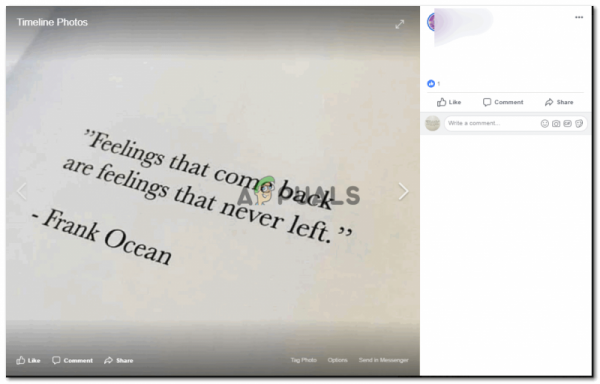
- См. параметр “Отметить фото” справа в нижнем углу, третий вариант слева, как показано на изображение ниже.
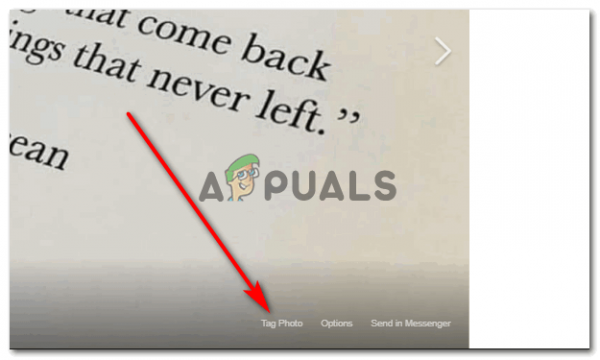
- При выборе этого параметра появляется диалоговое окно. Что просит вас отметить друга.
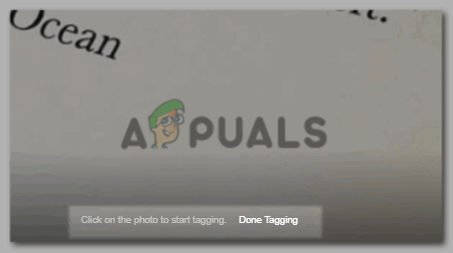
Когда вы берете курсор и щелкаете в любом месте изображения, появляется пространство для добавления появится имя. Здесь вы запишете имя своего друга. Здесь нет необходимости добавлять символ «@».. Вы можете пометить кого-то на картинке, даже не используя символ, так как вы выбрали опцию «Отметить фото». Как только вы нажмете на пустое пространство, чтобы добавить имена, появится список имен ваших друзей. Вы можете ввести имя своего друга в поле или найти имя своего друга в списке, в котором показаны все имена, и щелкнуть по нему. При вводе имени вы можете либо щелкнуть имя своего друга, которое появляется в списке выше после того, как вы его набрали, либо нажать клавишу ввода на клавиатуре, чтобы отметить этого друга.
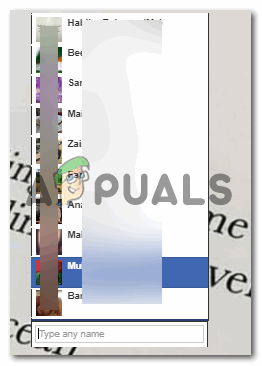
- После того, как вы отметили своего друга, вы можете нажать на опцию, которая гласит, что отметка завершена. См. Изображение в пункте 3 под этим заголовком, чтобы заметить, где оно написано.
Удалить тег
Вы можете удалить тег, если вас отметили на изображении, и если вам не нравится этот тег, вы можете его удалить. Для этого:
- Откройте изображение, на котором вы отмечены.
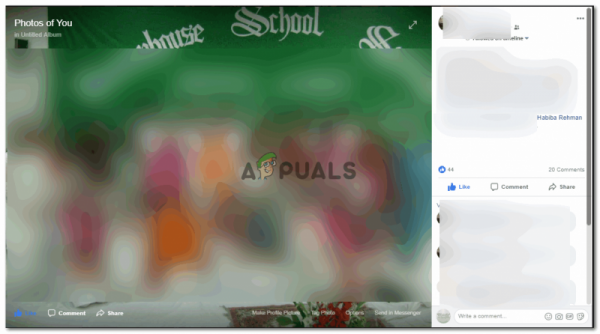
В разделе подписи к изображению вы можете увидеть свое имя. Подведите к нему курсор.
- При наведении курсора на ваше имя появится это поле.
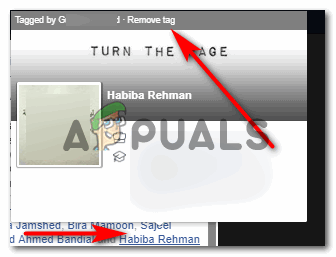
Это в основном сводка вашего профиля. В этом поле справа вверху обратите внимание на параметр «Удалить тег». Вы можете просто нажать на эту опцию, чтобы удалить тег. Вы можете сделать это для изображений, на которых люди отметили вас, а также для изображений, на которых вы отметили кого-то еще. Таким же образом вы можете навести курсор на имена друзей, чей тег вы хотите удалить, и выбрать опцию «удалить тег».